电脑键盘怎么改大小写 WIN10怎么设置大小写切换键
更新时间:2024-06-05 16:46:41作者:yang
在WIN10系统中,电脑键盘的大小写切换键是一个非常常用的功能,许多用户在使用电脑时经常需要切换大小写,以适应不同的输入环境。但是有些用户可能不清楚如何设置大小写切换键,导致在使用过程中遇到困难。本文将为大家介绍WIN10系统中如何设置大小写切换键,让您的操作更加便捷和高效。
具体方法:
1.我们按下组合键WIN+I键,弹出设置窗口。点击设备;
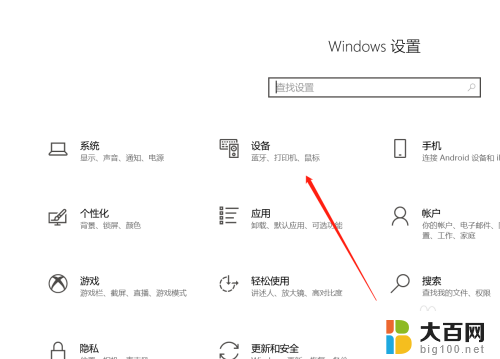
2.在左侧设备按键列表里,我们点击“输入”;
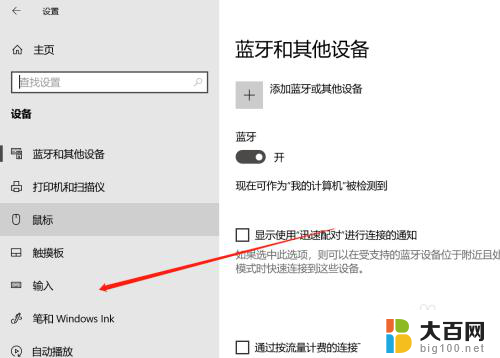
3.在右侧的列表里,找到“高级键盘设置”;
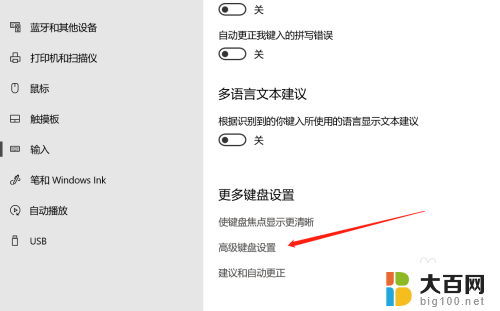
4.接着在新窗口页面里,我们点击一下“输入语言热键”;
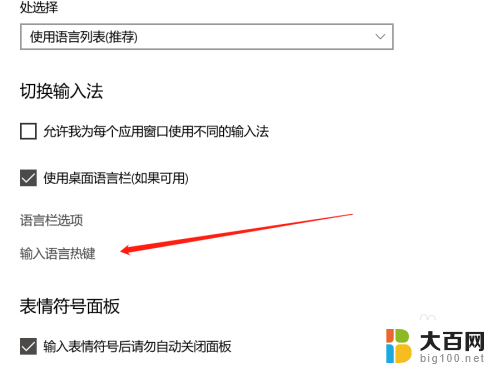
5.进入高级键设置页面,看到当前是Caps lock;
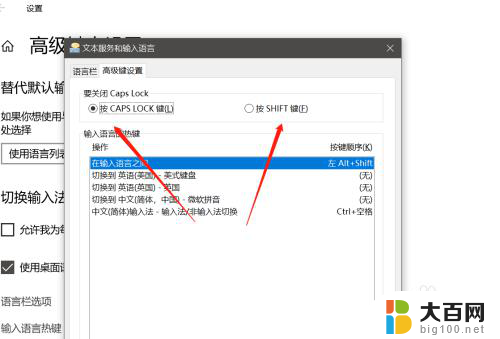
6.我们点击切换到SHIFT键,设置完毕点击应用即可。
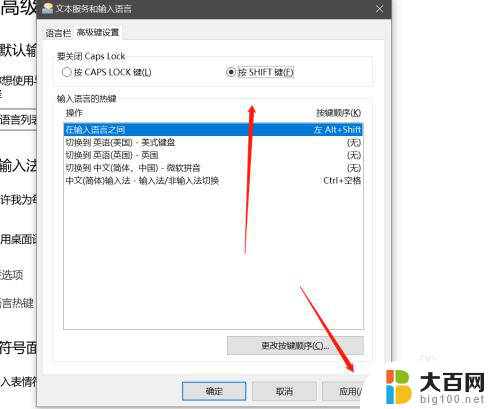
以上是电脑键盘如何改变大小写的全部内容,如果有任何疑问,请按照小编的方法进行操作,希望能够对大家有所帮助。
电脑键盘怎么改大小写 WIN10怎么设置大小写切换键相关教程
- 电脑上怎么改字体大小 win10电脑字体大小设置教程
- 怎么更改磁盘空间大小 Win10怎么调整磁盘大小
- 怎么改变电脑的字体大小 Win10怎么调节电脑字体大小
- 电脑显示屏字体大小设置 win10怎么调节电脑字体大小
- 电脑怎么改变图标大小 Win10如何更改桌面图标大小
- win10设置字体大小 Win10怎么设置系统字体大小
- 如何设置win10字体大小 win10电脑字体大小设置方法
- 电脑桌面图标改大小 Win10桌面图标大小怎么调整
- win10指针大小怎么改 Windows10鼠标指针大小怎么改
- 任务栏大图标怎么设置 Win10任务栏图标大小怎么改变
- win10c盘分盘教程 windows10如何分区硬盘
- 怎么隐藏win10下面的任务栏 Win10任务栏如何隐藏
- win10系统文件搜索功能用不了 win10文件搜索功能无法打开怎么办
- win10dnf掉帧严重完美解决 win10玩地下城掉帧怎么解决
- windows10ie浏览器卸载 ie浏览器卸载教程
- windows10defender开启 win10怎么设置开机自动进入安全模式
win10系统教程推荐
- 1 windows10ie浏览器卸载 ie浏览器卸载教程
- 2 电脑设置 提升网速 win10 如何调整笔记本电脑的网络设置以提高网速
- 3 电脑屏幕调暗win10 电脑屏幕调亮调暗设置
- 4 window10怎么一键关机 笔记本怎么使用快捷键关机
- 5 win10笔记本怎么进去安全模式 win10开机进入安全模式步骤
- 6 win10系统怎么调竖屏 电脑屏幕怎么翻转
- 7 win10完全关闭安全中心卸载 win10安全中心卸载教程详解
- 8 win10电脑怎么查看磁盘容量 win10查看硬盘容量的快捷方法
- 9 怎么打开win10的更新 win10自动更新开启教程
- 10 win10怎么关闭桌面保护 电脑屏幕保护关闭指南